Sfat 18. Dacă doriți să modificați orice valoare pentru un obiect parametric, tastați r și numărul la care doriți să modificați valoarea în câmpul parametru. De exemplu, dacă tastați r50, atunci valoarea totală se va schimba la 50 (a fost 20 - va fi de 70).
Sfat 19. Dacă plasați cursorul în câmpul de contorizare și apăsați Ctrl + N, se deschide o fereastră cu un calculator în care puteți efectua calcule matematice simple și rezultatul este adăugat automat câmpului de parametri.
Sfat 20. Faceți clic cu butonul din dreapta pe săgețile contorului pentru al reseta. Această funcție este utilă dacă trebuie să setați valori zero (de exemplu, în fereastra de transformare sau de rotație).
Sfat 21. Dacă trebuie să ștergeți ultimul vârf sau mai multe noduri în timpul construcției spline, puteți face acest lucru fără a părăsi modul de construire utilizând tasta Backspace.
Sfat 22. Folosirea elementelor de fixare poate simplifica foarte mult lucrarea atunci când obiectele sau sub-obiectele sunt aliniate sau mutate.
Sfat 23. Uneori, în timpul transformării sau rotației, devine necesară modificarea parametrilor de legare. Puteți face acest lucru fără a întrerupe operația, apăsând pe tasta Shift și pe butonul din dreapta al mouse-ului, rezultând un meniu contextual în care puteți selecta noi parametri de legare.
Sfat 24. Când lucrați în modul de editare, uneori devine necesar să rotiți sau să mutați obiecte. Pentru a efectua o astfel de rotație, selectați obiectul și blocați-l folosind bara de spațiu. După aceea, trebuie să bifați caseta de validare Use Constraints Axis (vezi Figura 1) în setările de legare (fereastra este apelată făcând clic dreapta pe butonul Snaps Toggle).
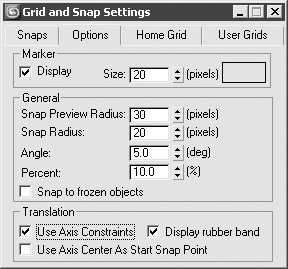
Fig. 1. Fila Opțiuni din fereastra Grid și Snap Settings (setări Grid și Snap)
În bara de instrumente, faceți clic pe Utilizare centru de coordonate pentru transformare și accesați fereastra de proiectare pentru editare. Ca urmare a acțiunilor efectuate, obiectul va fi rotit în jurul punctului de ancorare (de exemplu, vârful sau punctul de referință al unui alt obiect).
Sfat 25. Uneori este necesar să selectați un număr de nervuri care se execută orizontal sau vertical, fără a afecta alte nervuri perpendiculare. Această selecție poate fi efectuată folosind direcția mișcării cursorului mouse-ului, pentru care trebuie instalată caseta corespunzătoare din setările programului (figura 2).
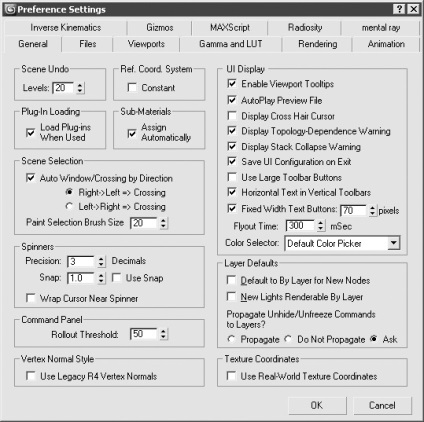
Fig. 2. Fereastra Setări de preferință cu selectarea direcției activate
Mutarea cursorului de la stânga la dreapta duce la selectarea numai a muchiilor care intră în zona de selecție. Dacă selectați un indicator în direcția opusă, toate margini care afectează zona de selecție sunt evidențiate. Același lucru este valabil și pentru poligoane.
Sfat 26. În modul de editare a sub-obiectelor (vârfuri, muchii, poligoane etc.), este util să bifați caseta de selectare Ignoră backfacing. Acest lucru va evita selectarea accidentală a sub-obiectelor pe partea opusă a modelului. Desigur, nu uitați să debifați această casetă dacă doriți să selectați întregul obiect.
Sfat 27. Dacă un model poligonal la editarea vertex selectați un grup de noduri, țineți apăsată tasta Ctrl, mutați la nivelul de editare poligon (în Selectare defilare (selecție) click pe butonul Poligon (Poligon)), acesta va fi automat selecta toate poligoanele care aparțin nodurile selectate anterior. Aceeași regulă este valabilă și pentru alte tipuri de sub-obiecte.
Consiliul 28. Pentru editarea modelului poligonal pentru a fi capabil să se deplaseze nodurile de-a lungul orice margine sau un poligon în plan, trebuie să setați Constrângeri comutator (legări) rollout Editare Geometrie (Geometry Editare) Setările modelului poligonal în poziție Edge O (coaste) sau feței ( ) respectiv.
Sfat 29. În procesul de editare a sub-obiecte, puteți reveni rapid la poziția inițială a elementelor selectate, ceea ce este suficient ținând apăsat butonul stâng al mouse-ului, făcând clic dreapta.
Sfat 30. Dacă sunteți familiarizat cu capabilitățile programului, veți găsi întotdeauna 2-3 soluții pentru modelarea aceluiași obiect. Sarcina dvs. este de a alege varianta de modelare, care în acest caz va fi optimă în ceea ce privește viteza și calitatea. De exemplu, un obiect complex, care ar dura cel puțin o oră pentru a simula cu poligoane, poate fi simulat cu lofting în 10-15 minute.
Sfat 31. Dacă aveți nevoie să editați primitive la nivel de sub-obiect, păstrând în același timp proprietățile parametrice ale obiectului, utilizați modificatorii Edit Spline sau Edit Mesh. În caz contrar, trebuie să convertiți obiectul în Editable Spline și Editable Mesh. Acest lucru va ajuta la eliberarea resurselor calculatorului.
Sfat 32. Dacă este posibil, înlocuiți întotdeauna geometria modelului cu hărțile texturii. De exemplu, pentru a crea o suprafață de pădure în fundal, utilizarea planurilor intersectate cu textura copacilor în canalele culorii principale (Diffuse) și Opacitate (Opacitate) este destul de potrivită.
Sfat 33. La crearea de forme de obiecte posibile utilizare Renderable Spline (Spline vizualizate) în loc de operațiuni lofting. Aceste instalații necesită mai puține resurse de sistem, și mai ușor de editat. Pentru spline era vizibil ca urmare a imaginilor, este necesară efectuarea unor setări în scroll de redare (vizualizare) (fig. 3), de exemplu, caseta de selectare Activare In Renderer (Show la imagistica) si determina valoarea grosimii parametrului (grosime).
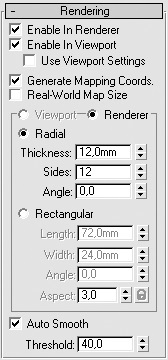
Fig. 3. Defilați setările de redare
Sfat 34. Nu uitați să dați nume semnificative obiectelor scena, atunci cu numărul lor mare nu va trebui să ghiciți ce se află în spatele numelui Box25.
Consiliul 35. Luați în considerare regula, indiferent de umplerea scenei, de a modela obiecte cu un număr minim de poligoane, dar suficient. Ce înseamnă acest lucru în practică? Este foarte simplu. În cazul în care, de exemplu, pentru câmpul de aplicare suficient de 24 de segmente (si va arata netezita) și nu 32, care sunt instalate în mod implicit, este de 24, și pe care doriți să îl utilizați. Numărul de poligoane din scenă depinde în mod direct de timpul de vizualizare, mai ales când vine vorba de materiale și umbre de urmărire. În plus, acest lucru va simplifica procesul de redare a animației.
Sfat 36. Dacă scena este statică și nu intenționați să creați animații, să treceți peste camera, etc., atunci nu puteți simula partea din spate (ascunsă de vedere) a obiectului. Același lucru se aplică acelor părți ale obiectelor care se suprapun între ele.
Sfat 37. Încercați să evitați operațiile booleene, deoarece, în afară de complicând modelul de topologie, acestea creează probleme cu editarea ei în continuare. Este întotdeauna posibil să se găsească o alternativă la operațiile booleene, și, deși eu nu sunt un adversar al utilizării lor în lucrare, am dezvoltat un stil de modelare, în care eu nu le-a aplicat. Dacă nu se poate face fără ele, nu uita, înainte de numirea unei operațiuni boolean să se rostogolească modificator stivă rulând meniul contextual comanda Colaps (Colaps), și a verifica afară site-ul pentru erori utilizând STL Verificare modificatorul (STL-test). Apoi salvați sau executați comanda Edit? Hold (Edit? Secure), și doar apoi trece la operațiile booleene.
Consiliul 38. În 3ds Max creația NURBS-obiect nu este pus la un nivel adecvat, cum ar fi în programele Avid Studio Tools Rhino sau, dar, dacă este posibil, este preferabil să se utilizeze NURBS-tehnologie pentru a obține suprafețe mai netede (de exemplu, atunci când se utilizează modificator de strung (rotație)).
Sfat 39. Dacă pentru un motiv oarecare nevoie pentru a schimba scara obiectului, acest lucru se face la nivel de sub-obiect prin Gizmo (bounding box) modificator XForm (Transform). Acest lucru este valabil mai ales pentru obiectele formate care sunt folosite ca spline de cale sau secțiune transversală în obiectele loft.
Sfat 40. Dacă faceți un model simetric, atunci nu este nevoie să modelați totul. Este suficient să faceți doar jumătate și apoi să aplicați modificatorul Symmetry (Simetrie). În versiunile anterioare ale programului 3ds Max, trebuie să faceți o copie cu instrumentul Oglindă, să o atașați (faceți clic pe butonul Atașare) și apoi să combinați vârfurile la joncțiunea celor două jumătăți.
Sfat 41. Dacă doriți să faceți mai multe copii ale aceluiași obiect, este util să alegeți fie instanță, fie referință. Când modificați mai târziu unul dintre obiecte, modificările vor avea loc imediat în toate duplicatele.
Sfat 42. Atunci când în scenă există un număr mare de obiecte, este mult mai ușor să continuați modelarea sau să corectați obiectele folosind modul Izolare (activat cu combinația de taste Alt + Q). Uneori, este de asemenea foarte util atunci când modelați utilizarea transparenței obiectelor (tastele Alt + X).
Sfat 43. Dacă există mai multe obiecte în scenă, este util să ascundeți (folosind comanda Hide Selected din fila Afișare) acele obiecte care nu sunt necesare în acest moment. Deci, va fi mai ușor să rezolvați obiectele rămase, iar ferestrele de desen ale proiecțiilor vor fi accelerate.
Sfat 44. Dacă utilizați NURMS Subdiviziune (NURMS-partiționare) pentru modificator MeshSmooth (suprafață netedă) sau Editabil Poli (suprafață poligon editabil), apoi cere numărul dorit de iterații pentru a presta, în timp ce oprirea sau lăsându-le pentru un număr minim de viewport (Figura . 4). Acest lucru va ajuta nu numai pentru a reduce dimensiunea fișierului, dar, de asemenea, accelera desenul de viewport.
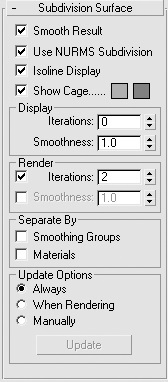
Fig. 4. Derularea suprafeței subdiviziunilor cu setările pentru afișarea și vizualizarea partițiilor